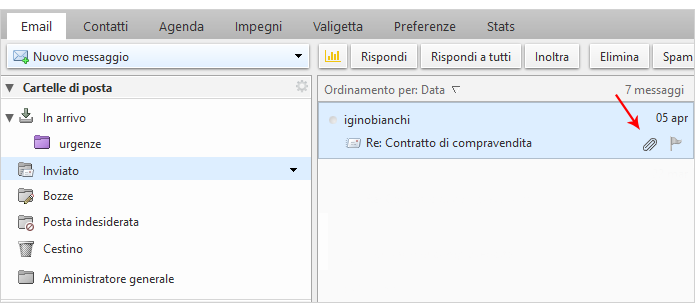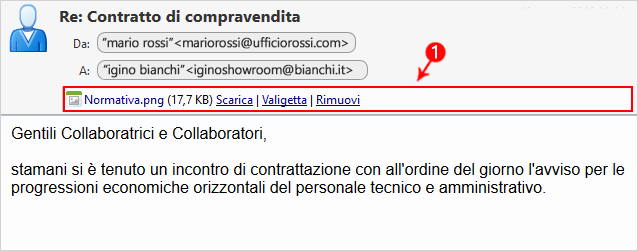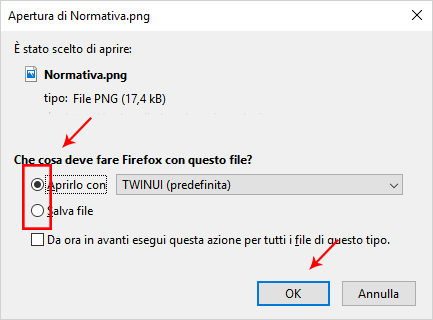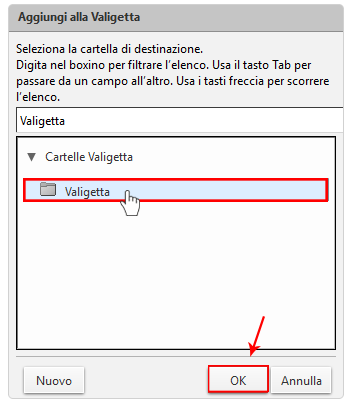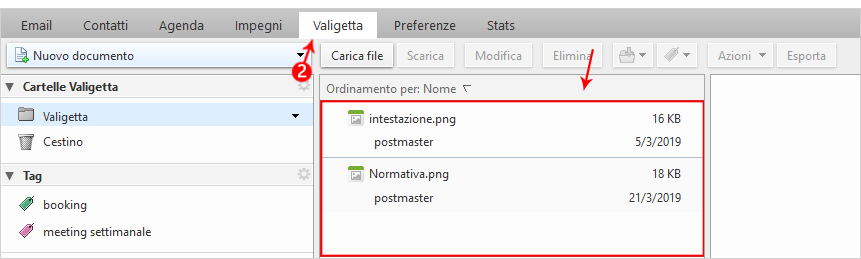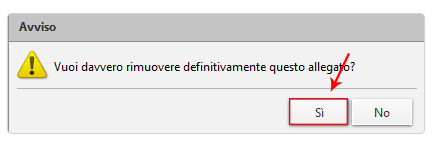Tutti messaggi di posta possono includere file allegati e vengono contraddistinti dall’icona graffetta:
1. Per aprire e gestire un allegato, occorre selezionare il messaggio di posta e dalla barra indicata sarà possibile aprire o salvare il messaggio su desktop, salvarlo in valigetta oppure rimuoverlo definitivamente:
Scarica: aprirlo per visualizzarlo e/o salvarlo in locale:
Alla schermata visualizzata:
- Scegliere se aprire il file per visualizzarlo oppure salvarlo, in tal caso il sistema chiede di indicare una cartella di destinazione;
- Cliccare su “OK” per confermare la scelta:
Valigetta: salvare il file all’interno dell’omonima cartella:
Si aprirà una finestra dove andrà selezionata la cartella della “Valigetta” nella quale si desidera salvare l’allegato. Cliccare su -OK- ed il file verrà caricato:
2. Una volta salvati in “Valigetta”, per visualizzarli, selezionare la voce principale dalla barra in alto del menù:
Per maggiori dettagli sull’utilizzo dello strumento “Valigetta” consultare la guida dedicata.
Rimuovi: eliminare l’allegato:
Confermare la scelta cliccando su -OK-
torna alla home page